win10打开计算机配置方法 win10打开计算机配置怎么操作
更新时间:2023-10-18 10:19:04作者:skai
在win10操作系统中,计算机配置是一个重要的设置选项,它可以帮助我们根据个人的需求来优化系统性能。但是依然有些小伙伴可能还不知道如何打开这个功能。那么win10打开计算机配置怎么操作呢?接下来小编就带着大家一起来看看win10打开计算机配置方法。
具体方法:
方法一:
1、在电脑桌面找到此电脑,然后右键点击此电脑。
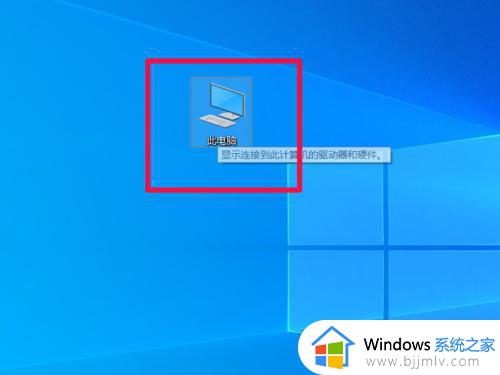
2、在弹出的菜单中,找到属性并点击。
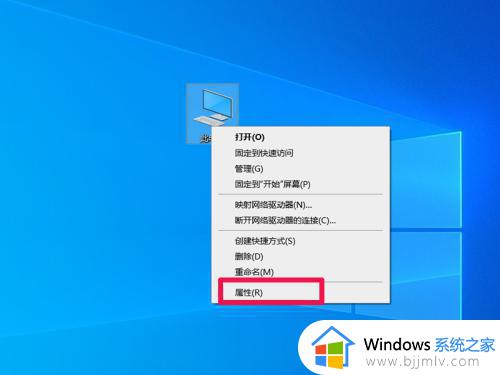
3、在此页面即可查看电脑的配置。
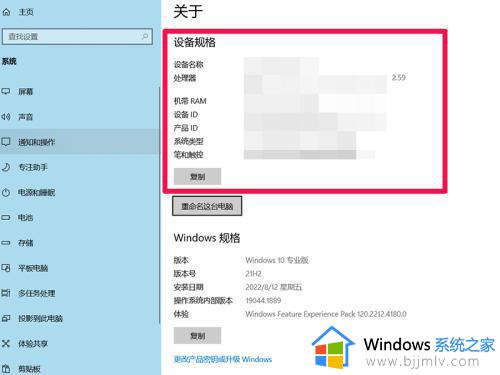
方法二:1、同时按下win+r键,调出命令窗口。
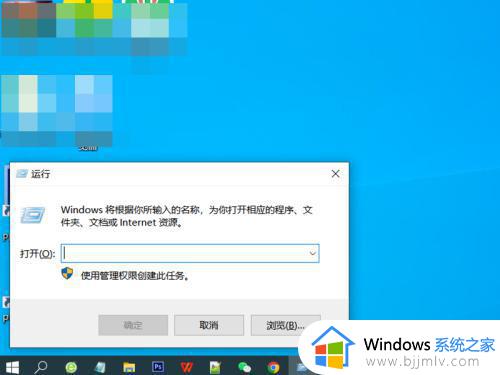
2、在命令窗的窗口中输入:dxdiag,然后点击确定(如果有弹窗,点击否即可)。
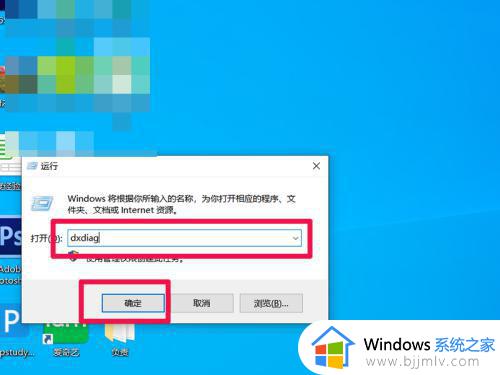
3、稍等一会,即可在弹出的窗口中查看电脑的配置。
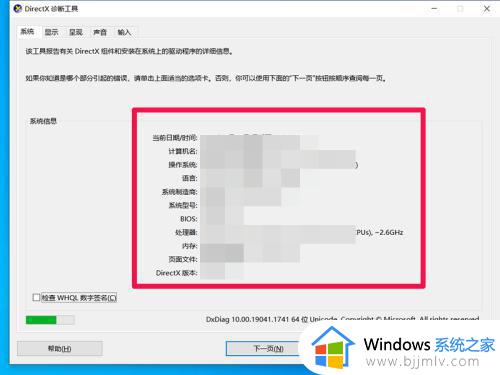
方法三:1、点击电脑桌面下方的win图标。
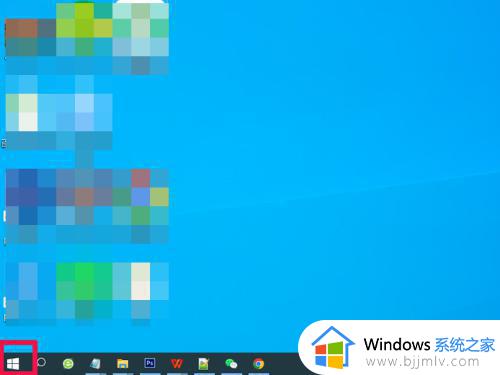
2、在弹出的菜单中找到设置并点击。
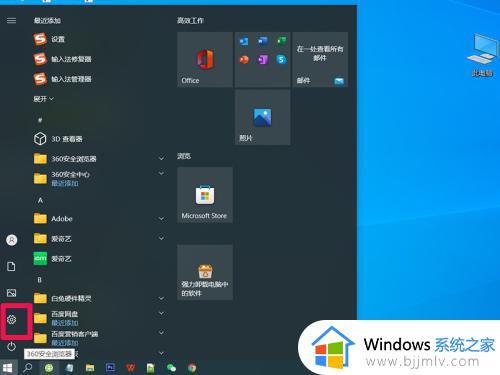
3、在设置面板,找到系统并点击。
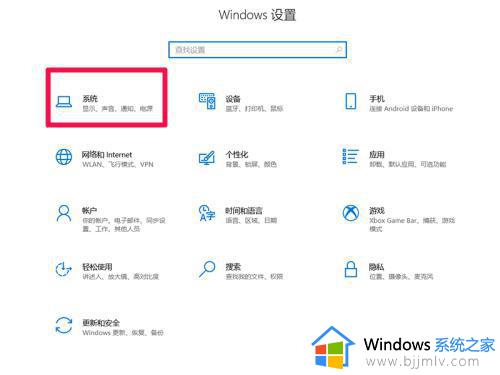
4、向下滑动左侧的菜单栏,找到最下方的关于并点击。
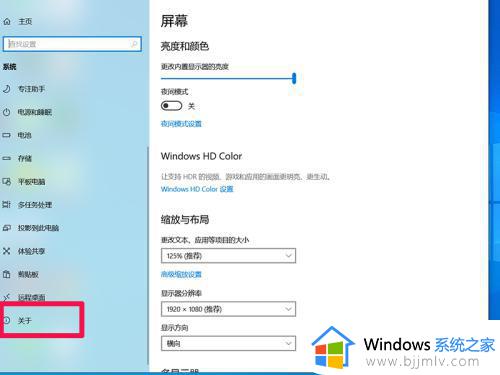
5、在此页面即可查看该电脑的配置。
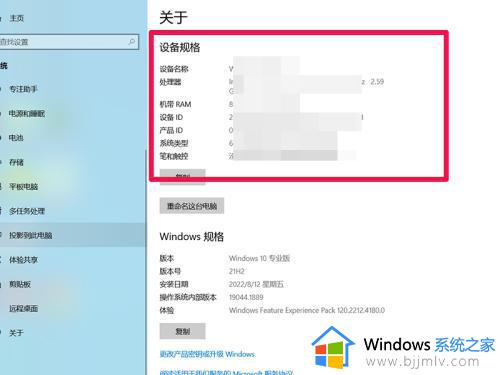
以上全部内容就是小编带给大家的win10打开计算机配置方法详细内容分享啦,还有不清楚的小伙伴可以跟着小编的内容进行操作,希望对你有帮助。
win10打开计算机配置方法 win10打开计算机配置怎么操作相关教程
- win10计算机配置怎么查看 win10如何查看计算机配置
- win10计算机管理在哪里打开 win10怎么打开计算机管理
- win10计算机管理在哪 win10计算机管理在哪里打开
- win10改计算机名如何操作 win10计算机名怎么改
- win10计算器打不开怎么办 win10计算器无法打开如何解决
- 由于启动计算机时页面配置有问题win10处理方法
- win10计算器打开闪退怎么办 win10自带的计算器闪退处理方法
- win10打开计算机一直读绿条怎么办 win10打开计算机绿条卡死如何解决
- win10修改电脑名称操作方法 win10修改计算机名称怎么设置
- win10把计算机图标放桌面怎么操作 win10如何放置计算机图标到桌面
- win10如何看是否激活成功?怎么看win10是否激活状态
- win10怎么调语言设置 win10语言设置教程
- win10如何开启数据执行保护模式 win10怎么打开数据执行保护功能
- windows10怎么改文件属性 win10如何修改文件属性
- win10网络适配器驱动未检测到怎么办 win10未检测网络适配器的驱动程序处理方法
- win10的快速启动关闭设置方法 win10系统的快速启动怎么关闭
win10系统教程推荐
- 1 windows10怎么改名字 如何更改Windows10用户名
- 2 win10如何扩大c盘容量 win10怎么扩大c盘空间
- 3 windows10怎么改壁纸 更改win10桌面背景的步骤
- 4 win10显示扬声器未接入设备怎么办 win10电脑显示扬声器未接入处理方法
- 5 win10新建文件夹不见了怎么办 win10系统新建文件夹没有处理方法
- 6 windows10怎么不让电脑锁屏 win10系统如何彻底关掉自动锁屏
- 7 win10无线投屏搜索不到电视怎么办 win10无线投屏搜索不到电视如何处理
- 8 win10怎么备份磁盘的所有东西?win10如何备份磁盘文件数据
- 9 win10怎么把麦克风声音调大 win10如何把麦克风音量调大
- 10 win10看硬盘信息怎么查询 win10在哪里看硬盘信息
win10系统推荐